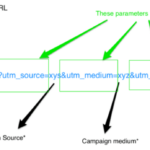Cara mengatur jam iphone – iPhone adalah perangkat yang serbaguna, dan salah satu fitur yang paling berguna adalah kemampuannya untuk mengatur waktu, alarm, dan timer. Dari mengatur jam alarm yang tepat hingga menghitung mundur waktu untuk memasak, iPhone memungkinkan Anda untuk mengelola waktu dengan mudah dan efisien. Apakah Anda seorang profesional yang membutuhkan pengingat tepat waktu atau seseorang yang hanya ingin memastikan tidak terlambat untuk janji temu, panduan ini akan memandu Anda melalui semua fitur pengaturan jam pada iPhone Anda.
Dari pengaturan waktu dan tanggal hingga penyesuaian alarm dan timer, kami akan mengulas setiap aspek pengaturan jam pada iPhone secara rinci. Siap untuk menguasai jam iPhone Anda? Mari kita mulai!
Mengatur Waktu dan Tanggal
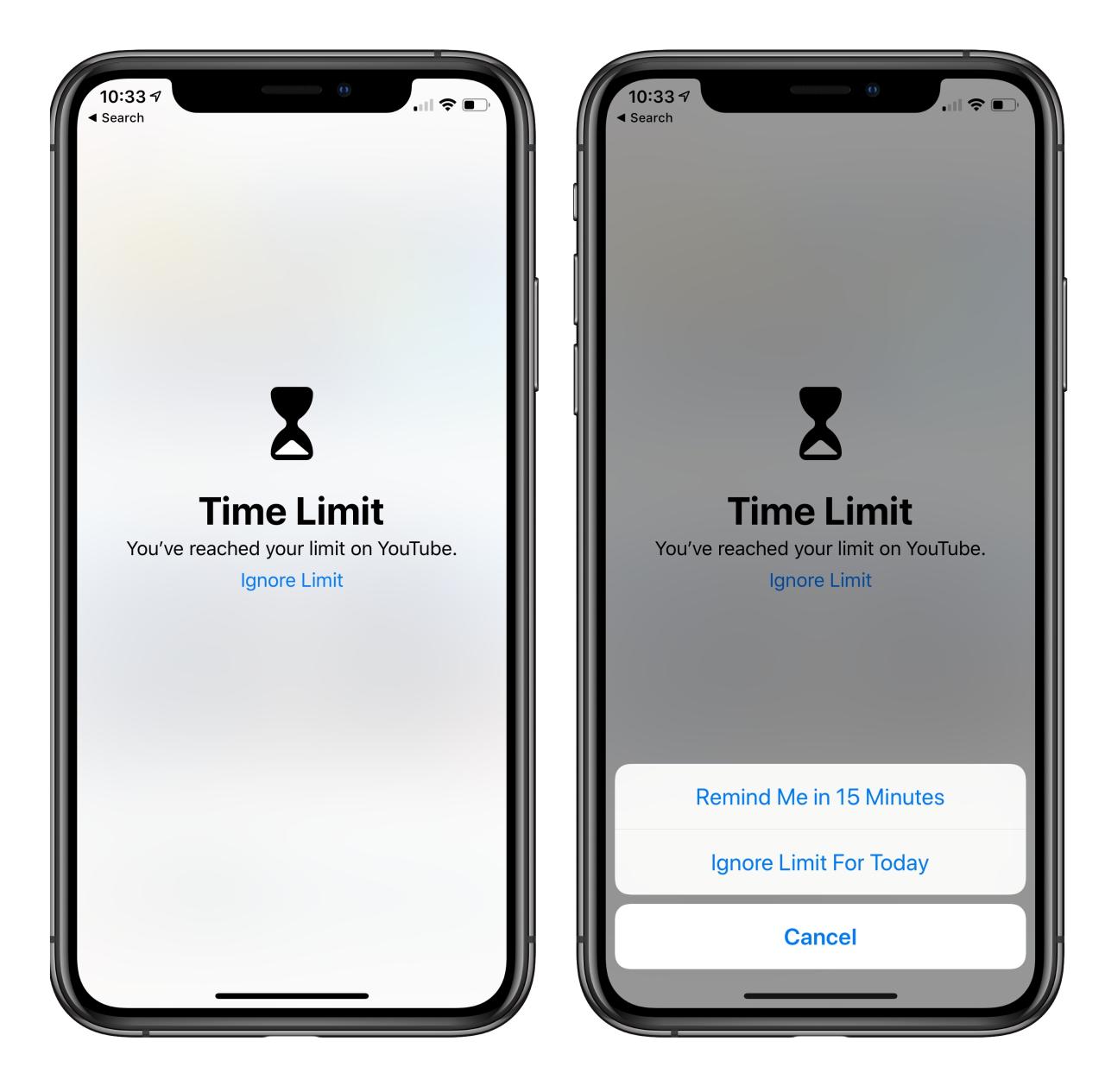
Pengaturan waktu dan tanggal pada iPhone sangat penting untuk memastikan bahwa semua aplikasi dan layanan yang Anda gunakan bekerja dengan benar. Anda dapat mengatur waktu dan tanggal secara manual atau secara otomatis menggunakan zona waktu perangkat Anda. Artikel ini akan membahas cara mengatur waktu dan tanggal pada iPhone Anda, termasuk cara mengatur format waktu dan tanggal yang Anda inginkan.
Mengatur Waktu dan Tanggal Secara Manual
Untuk mengatur waktu dan tanggal secara manual pada iPhone Anda, ikuti langkah-langkah berikut:
- Buka aplikasi Pengaturan.
- Ketuk Umum.
- Ketuk Tanggal & Waktu.
- Nonaktifkan Atur Secara Otomatis.
- Ketuk Atur Waktu & Tanggal.
- Atur waktu dan tanggal yang Anda inginkan.
Mengatur Waktu dan Tanggal Secara Otomatis
Untuk mengatur waktu dan tanggal secara otomatis pada iPhone Anda, ikuti langkah-langkah berikut:
- Buka aplikasi Pengaturan.
- Ketuk Umum.
- Ketuk Tanggal & Waktu.
- Aktifkan Atur Secara Otomatis.
Ketika Atur Secara Otomatis diaktifkan, iPhone Anda akan secara otomatis mengatur waktu dan tanggal berdasarkan zona waktu perangkat Anda. Anda dapat mengubah zona waktu perangkat Anda di aplikasi Pengaturan > Umum > Tanggal & Waktu > Zona Waktu.
Mengatur Format Waktu dan Tanggal
Anda dapat mengatur format waktu dan tanggal yang Anda inginkan pada iPhone Anda. Untuk melakukan ini, ikuti langkah-langkah berikut:
- Buka aplikasi Pengaturan.
- Ketuk Umum.
- Ketuk Tanggal & Waktu.
- Ketuk Format.
- Pilih format waktu dan tanggal yang Anda inginkan.
Perbedaan Pengaturan Waktu dan Tanggal pada Versi iOS yang Berbeda
Pengaturan waktu dan tanggal pada iPhone mungkin sedikit berbeda pada versi iOS yang berbeda. Berikut adalah tabel yang menunjukkan perbedaan pengaturan waktu dan tanggal pada iPhone dengan versi iOS yang berbeda:
| Versi iOS | Pengaturan Waktu dan Tanggal |
|---|---|
| iOS 10 dan sebelumnya | Pengaturan waktu dan tanggal dapat diakses melalui aplikasi Pengaturan > Umum > Tanggal & Waktu |
| iOS 11 dan yang lebih baru | Pengaturan waktu dan tanggal dapat diakses melalui aplikasi Pengaturan > Umum > Tanggal & Waktu |
Mengatur Alarm
Setelah mengatur waktu dan tanggal di iPhone, Anda dapat mengatur alarm untuk mengingatkan Anda tentang tugas atau acara penting. Alarm di iPhone menawarkan fleksibilitas tinggi, memungkinkan Anda mengatur nada dering yang berbeda, mengatur alarm berulang, dan menyesuaikan volume alarm.
Menambahkan Alarm Baru
Untuk menambahkan alarm baru, ikuti langkah-langkah berikut:
- Buka aplikasi Jam di iPhone Anda.
- Ketuk tab Alarm di bagian bawah layar.
- Ketuk tombol “+” di sudut kanan atas untuk menambahkan alarm baru.
- Atur waktu alarm yang diinginkan menggunakan tombol putar atau dengan mengetikkan waktu secara manual.
- Ketuk “Simpan” untuk menyimpan alarm baru.
Mengatur Nada Dering Alarm
Anda dapat memilih nada dering yang berbeda untuk setiap alarm. Untuk mengubah nada dering alarm:
- Buka aplikasi Jam dan pilih tab Alarm.
- Ketuk alarm yang ingin Anda ubah nada deringnya.
- Ketuk “Suara” untuk memilih nada dering yang berbeda.
- Pilih nada dering yang Anda inginkan dari daftar yang tersedia.
- Ketuk “Simpan” untuk menyimpan perubahan.
Mengatur Alarm Berulang
Anda dapat mengatur alarm untuk berulang setiap hari, setiap minggu, atau pada hari-hari tertentu dalam seminggu. Untuk mengatur alarm berulang:
- Buka aplikasi Jam dan pilih tab Alarm.
- Ketuk alarm yang ingin Anda atur agar berulang.
- Ketuk “Ulangi” untuk memilih pola pengulangan.
- Pilih hari-hari dalam seminggu yang ingin Anda atur alarm berulang.
- Ketuk “Simpan” untuk menyimpan perubahan.
Sebagai contoh, untuk mengatur alarm yang berulang setiap hari Senin, Rabu, dan Jumat, Anda dapat memilih “Setiap Hari” dan kemudian menghapus hari-hari yang tidak ingin Anda atur alarm.
Mengatur Volume Alarm dan Opsi Snooze
Anda dapat menyesuaikan volume alarm dan mengaktifkan atau menonaktifkan opsi snooze. Untuk melakukannya:
- Buka aplikasi Jam dan pilih tab Alarm.
- Ketuk alarm yang ingin Anda ubah volumenya atau opsi snooze.
- Geser penggeser “Volume” untuk menyesuaikan volume alarm.
- Ketuk “Snooze” untuk mengaktifkan atau menonaktifkan opsi snooze. Jika Anda mengaktifkan snooze, alarm akan berbunyi lagi setelah beberapa menit.
Mengatur Timer
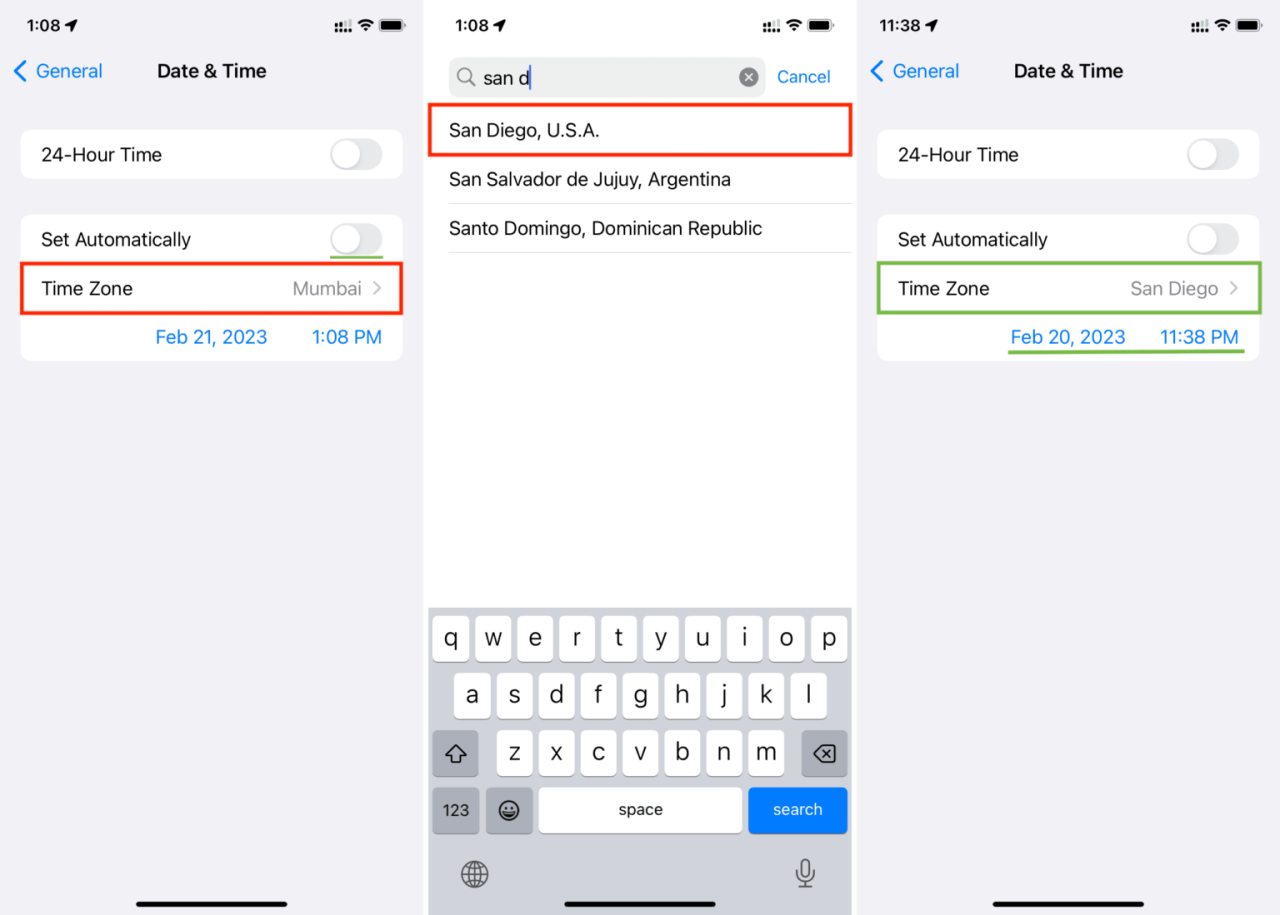
Selain jam alarm, iPhone juga memiliki fitur timer yang dapat membantu Anda dalam mengatur waktu untuk berbagai aktivitas, seperti memasak, berolahraga, atau bahkan untuk mengingatkan Anda untuk beristirahat.
Memulai dan Menghentikan Timer
Untuk memulai timer, buka aplikasi Clock di iPhone Anda. Kemudian, ketuk tab Timer di bagian bawah layar. Selanjutnya, putar tombol pengatur waktu untuk memilih durasi yang Anda inginkan. Setelah itu, ketuk tombol Start untuk memulai timer.
Untuk menghentikan timer, cukup ketuk tombol Stop yang terletak di bagian atas layar. Anda juga dapat menghentikan timer dengan menekan tombol Home atau tombol Power pada iPhone Anda.
Mengatur Timer untuk Durasi Tertentu, Cara mengatur jam iphone
Untuk mengatur timer untuk durasi tertentu, Anda dapat menggunakan tombol pengatur waktu yang terletak di bawah tombol Start. Putar tombol tersebut untuk memilih durasi yang Anda inginkan, mulai dari beberapa detik hingga beberapa jam.
Sebagai contoh, jika Anda ingin mengatur timer selama 15 menit, putar tombol pengatur waktu hingga menunjukkan angka 15 pada bagian menit. Kemudian, ketuk tombol Start untuk memulai timer.
Mengatur Timer dengan Nada Dering Khusus
Anda dapat mengatur timer dengan nada dering khusus agar Anda tidak melewatkannya. Untuk melakukan ini, ketuk tombol Sound di bagian atas layar. Kemudian, pilih nada dering yang Anda inginkan dari daftar yang tersedia.
Anda juga dapat memilih suara khusus untuk timer, seperti suara alarm atau suara hewan. Untuk memilih suara khusus, ketuk tombol Sound dan kemudian ketuk opsi “Sound Effects”.
Fungsi Tambahan Timer
| Fitur | Keterangan |
|---|---|
| Timer Interval | Fitur ini memungkinkan Anda untuk mengatur timer yang akan berulang secara berkala. Misalnya, Anda dapat mengatur timer untuk berulang setiap 5 menit selama 30 menit. |
| Timer Berulang | Fitur ini memungkinkan Anda untuk mengatur timer yang akan berulang setiap hari, minggu, atau bulan. Misalnya, Anda dapat mengatur timer untuk berulang setiap hari pukul 7 pagi untuk mengingatkan Anda untuk bangun tidur. |
| Timer dengan Nama | Anda dapat memberi nama pada timer Anda agar lebih mudah diingat. Misalnya, Anda dapat memberi nama “Masak Nasi” pada timer yang Anda gunakan untuk memasak nasi. |
Mengatur Stopwatch
Stopwatch pada iPhone adalah alat yang berguna untuk mengukur durasi waktu, baik untuk keperluan olahraga, memasak, atau bahkan hanya untuk mengetahui berapa lama waktu yang dibutuhkan untuk menyelesaikan suatu tugas. Pengaturan stopwatch pada iPhone mudah dilakukan dan fleksibel, memungkinkan Anda untuk menyesuaikannya dengan kebutuhan Anda.
Memulai dan Menghentikan Stopwatch
Untuk memulai stopwatch, buka aplikasi Clock, kemudian ketuk tab Stopwatch. Ketuk tombol mulai untuk memulai penghitungan waktu. Untuk menghentikan stopwatch, ketuk tombol henti.
Menggunakan Stopwatch untuk Mengukur Waktu Tertentu
Misalnya, Anda ingin mengukur waktu yang dibutuhkan untuk memasak telur rebus. Setelah Anda memulai stopwatch, biarkan berjalan hingga telur matang. Kemudian, hentikan stopwatch untuk melihat berapa lama waktu yang dibutuhkan untuk memasak telur rebus tersebut.
Menampilkan Lap Time
Untuk melacak waktu setiap putaran atau sesi dalam aktivitas tertentu, Anda dapat menggunakan fitur lap time pada stopwatch. Untuk mengaktifkan lap time, ketuk tombol lap saat stopwatch sedang berjalan. Setiap kali Anda mengetuk tombol lap, stopwatch akan mencatat waktu yang telah berlalu sejak lap sebelumnya. Anda dapat melihat daftar waktu lap yang telah dicatat dengan menggeser layar ke atas.
Mengatur Nada Dering Khusus
Anda dapat mengatur nada dering khusus untuk stopwatch agar Anda dapat mendengar alarm saat waktu yang Anda tetapkan tercapai. Untuk mengatur nada dering, buka aplikasi Settings, lalu pilih Sounds & Haptics. Gulir ke bawah dan ketuk Stopwatch. Pilih nada dering yang ingin Anda gunakan.
Mengatur Zona Waktu
Salah satu fitur penting pada iPhone adalah kemampuan untuk mengatur zona waktu. Dengan pengaturan ini, iPhone Anda akan menampilkan waktu yang akurat sesuai dengan lokasi Anda, baik saat berada di dalam negeri maupun di luar negeri. Artikel ini akan membahas cara mengatur zona waktu di iPhone Anda.
Memilih Zona Waktu
Untuk memilih zona waktu yang berbeda untuk iPhone Anda, Anda dapat mengikuti langkah-langkah berikut:
- Buka aplikasi “Pengaturan” di iPhone Anda.
- Ketuk “Umum”.
- Ketuk “Tanggal & Waktu”.
- Aktifkan “Pengaturan Otomatis”.
- Ketuk “Zona Waktu”.
- Pilih zona waktu yang diinginkan.
Contoh Pengaturan Zona Waktu
Misalnya, Anda akan melakukan perjalanan ke London, Inggris. Untuk mengatur zona waktu iPhone Anda agar sesuai dengan waktu di London, Anda perlu memilih zona waktu “GMT” (Greenwich Mean Time) di pengaturan zona waktu iPhone Anda. Dengan begitu, iPhone Anda akan menampilkan waktu yang akurat di London.
Mengatur Zona Waktu Otomatis
iPhone Anda juga dapat secara otomatis mengatur zona waktu berdasarkan lokasi Anda saat ini. Untuk mengaktifkan pengaturan ini, Anda dapat mengikuti langkah-langkah berikut:
- Buka aplikasi “Pengaturan” di iPhone Anda.
- Ketuk “Umum”.
- Ketuk “Tanggal & Waktu”.
- Aktifkan “Pengaturan Otomatis”.
Dengan mengaktifkan “Pengaturan Otomatis”, iPhone Anda akan secara otomatis menyesuaikan zona waktu berdasarkan lokasi Anda. Saat Anda berpindah ke lokasi yang berbeda, iPhone Anda akan secara otomatis memperbarui zona waktu sesuai dengan lokasi Anda.
Mengelola Pengaturan Zona Waktu
Jika Anda memiliki beberapa perangkat Apple, Anda dapat mengelola pengaturan zona waktu untuk semua perangkat tersebut dengan menggunakan akun iCloud Anda. Dengan cara ini, semua perangkat Anda akan menampilkan waktu yang akurat berdasarkan zona waktu yang sama.
- Buka aplikasi “Pengaturan” di iPhone Anda.
- Ketuk “iCloud”.
- Masuk ke akun iCloud Anda.
- Aktifkan “Tanggal & Waktu”.
Setelah mengaktifkan “Tanggal & Waktu” di iCloud, semua perangkat Apple Anda yang terhubung ke akun iCloud Anda akan secara otomatis memperbarui zona waktu mereka berdasarkan pengaturan zona waktu yang Anda pilih di salah satu perangkat Anda.
Mengatur Jam Dunia: Cara Mengatur Jam Iphone

Jam dunia pada iPhone memungkinkan Anda untuk melihat waktu di berbagai kota di seluruh dunia. Fitur ini sangat berguna bagi Anda yang sering bepergian atau berinteraksi dengan orang-orang di berbagai zona waktu.
Menambahkan Jam Dunia Baru
Anda dapat menambahkan jam dunia baru untuk kota yang berbeda dengan mengikuti langkah-langkah berikut:
- Buka aplikasi Jam.
- Ketuk tab Jam Dunia.
- Ketuk tombol tambah (+) di bagian atas layar.
- Cari kota yang ingin Anda tambahkan.
- Ketuk kota yang ingin Anda tambahkan.
Menggunakan Jam Dunia
Setelah Anda menambahkan jam dunia, Anda dapat menggunakannya untuk melihat waktu di berbagai negara. Misalnya, jika Anda ingin melihat waktu di New York, Anda dapat membuka aplikasi Jam dan mengetuk jam dunia New York.
Mengatur Format Tampilan Jam Dunia
Anda dapat mengatur format tampilan jam dunia dengan mengikuti langkah-langkah berikut:
- Buka aplikasi Pengaturan.
- Ketuk Jam.
- Ketuk Jam Dunia.
- Pilih format tampilan jam yang Anda inginkan.
Mengelola Pengaturan Jam Dunia
Anda dapat mengelola pengaturan jam dunia dengan mengikuti langkah-langkah berikut:
- Buka aplikasi Jam.
- Ketuk tab Jam Dunia.
- Ketuk tombol Edit (ikon tiga titik) di bagian atas layar.
- Anda dapat menghapus jam dunia, mengubah urutan jam dunia, atau mengubah nama jam dunia.
Penutupan
Dengan memahami cara mengatur jam, alarm, timer, dan stopwatch di iPhone, Anda dapat memaksimalkan penggunaan perangkat ini untuk mengatur waktu dan meningkatkan produktivitas Anda. Ingat, fitur jam di iPhone dirancang untuk membantu Anda mengelola waktu dengan lebih baik, baik untuk urusan pribadi maupun profesional. Selamat mencoba!
FAQ dan Panduan
Bagaimana cara mengubah tampilan jam di iPhone?
Anda dapat mengubah tampilan jam di iPhone dengan masuk ke pengaturan “Tanggal & Waktu” dan memilih format waktu yang diinginkan.
Apakah saya dapat mengatur alarm dengan nada dering khusus?
Ya, Anda dapat memilih nada dering khusus untuk alarm Anda. Ketika Anda menambahkan alarm baru, Anda akan memiliki pilihan untuk memilih nada dering dari daftar nada dering yang tersedia di iPhone Anda.
Bagaimana cara mengatur timer interval?
Anda dapat mengatur timer interval dengan membuka aplikasi Timer dan memilih opsi “Timer Interval”. Anda kemudian dapat mengatur durasi interval dan jumlah pengulangan.